- Ouvrir Nettoyage de disque soit par : le recherche Windows + w et taper : nettoyage de disque
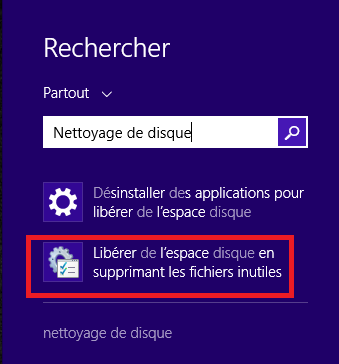
- Soit accéder au Panneau de configuration Système et sécurité Outils d’administration et cliquer sur : libérer de l’espace disque.
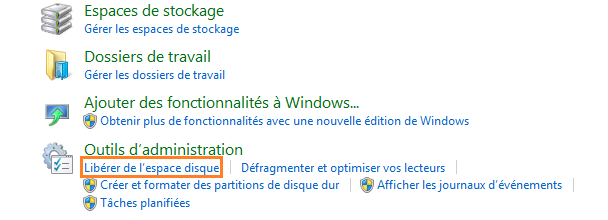
- Choisir la partition de l’installation de Windows (ok)
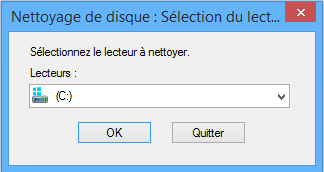
- Dans l’onglet Nettoyage de disque, cliquez sur Nettoyer les fichiers système.
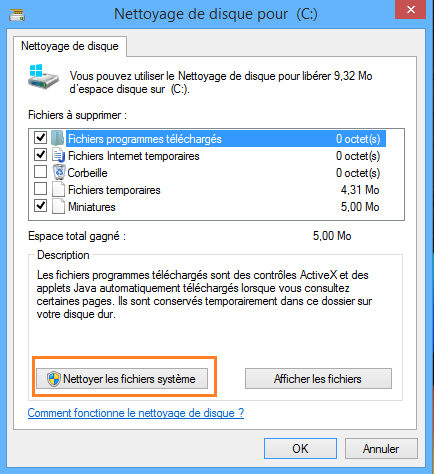
- Choisir de nouveau la partition de l’installation de Windows (ok).
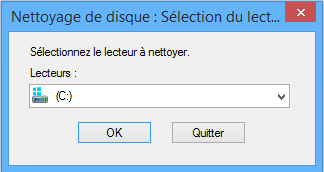
- Cochez la case Précédente installation de Windows et toute autre case correspondant aux fichiers à supprimer.
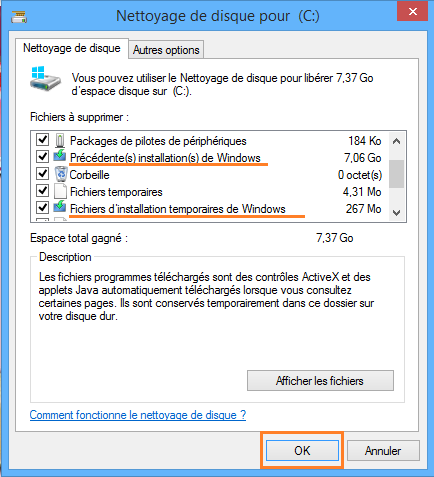
- Confirmer la suppression

- Suppression en cours
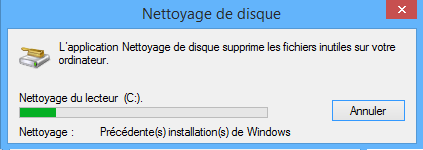 Windows 8 supprimer Windows.old : un gain considérable d’espace disque.
Windows 8 supprimer Windows.old : un gain considérable d’espace disque.
